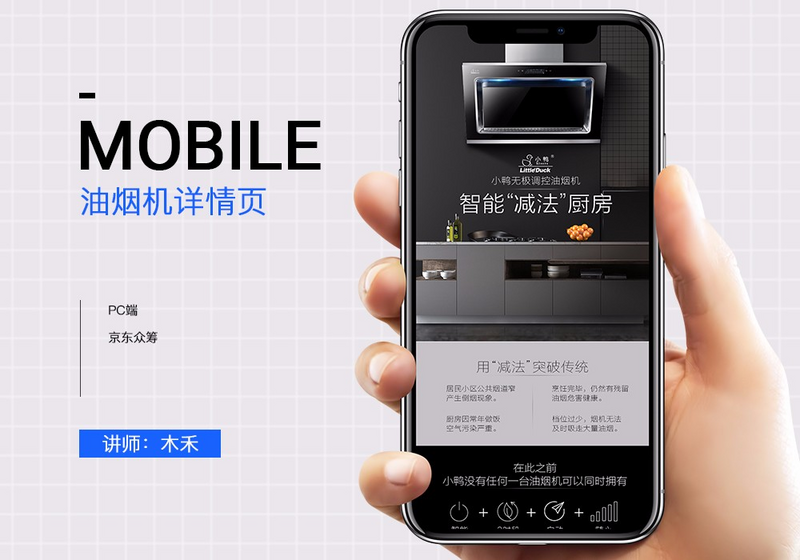1、接上节课内容,[打开]PS软件,[打开]案例文档。[新建]图层,使用[矩形选区]框选合适大小矩形,[填充]黑色。[拖入]产品关联素材,调整大小,根据设计思路排列至合适的位置。具体效果如图示。

2、[选择]关联文字图层,按Alt键[拖动复制]至合适的位置,调整图层顺序,使用[文字工具]修改文字内容和颜色,调整位置细节。具体效果如图示。

3、[拖入]烟道素材,调整大小排列至版面合适的位置。[新建]图层,使用[钢笔工具]绘制合适的形状路径[描边]白色。单击[属性面板]-[蒙版],选择[羽化],具体参数如图示。具体效果如图示。

4、[新建]图层,使用相同的方法,使用[钢笔工具]勾选素材画面路径形状,[描边]白色。[新建]图层,使用[钢笔工具]勾选内部合适路径[建立选区],[填充]白色。单击[滤镜]-[模糊]-[高斯模糊],具体参数如图示。具体效果如图示。

5、[复制]产品图层,调整图层顺序和大小,根据设计思路排列至合适的位置。在烟道图层下方[新建]图层,使用[矩形选区]框选合适大小的区域,[填充]黑色。具体效果如图示。

6、[选择]烟道图层,添加[图层蒙版],使用[画笔工具]涂抹多余的区域。[新建]剪切图层,使用[画笔工具],调整画笔属性和大小,[颜色]黑色,根据光影规律,涂抹烟道暗部细节。具体效果如图示。